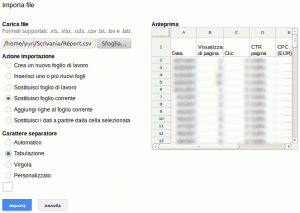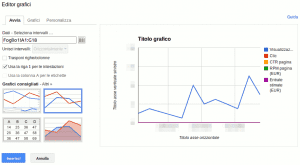Ecco come importare file CSV su Google Documenti e convertirli in fogli di calcolo, operazione utile anche per salvare i report di Google AdSense.
Se si carica un file CSV su Google Documenti, questo, per un utilizzo più utile, ovvero per fare un'analisi dei dati contenuti è inutilizzabile dato che ha l'aspetto di un CSV grezzo se lo si apre, convertirlo in un foglio di calcolo non è immediato ma non difficile, è molto comodo ed utile anche per avere un foglio di calcolo per le statistiche di Google AdSense dato anche che il grafico per Excel ed AdSense è incompleto dato che i report generati da AdSense sono cambiati, anche se molto specifico riguardo una sola funzionalità inoltre è un tutorial pensato per Excel, così si potrà capire come farlo con un tool online gratuito, una valida alternativa.
Come caricare un CSV su Google Docs ed avere un foglio di calcolo
Anche se è possibile caricare un file CSV normalmente dalla homepage di Google Drive, per avere quel file convertito in un foglio di calcolo di Google Documenti la prima cosa che si dovrà fare è caricarlo online, bisogna solo avere l'accortezza di creare prima un nuovo foglio di calcolo vuoto, si dovrà poi selezionare "File" e poi "Importa..." per importare il file CSV, selezionare la delimitazione che usa il file separato da virgola (per scegliere quella giusta si vedrà anche l'anteprima) e si potrà importare il CSV nel foglio di calcolo convertendolo così in un foglio di calcolo:
Anche tramite l'immagine sovrastante è possibile constatare che questa operazione non funziona solamente con file CSV ma anche con altri tipo di fogli di calcolo e file .txt, .tsv e .tab, ovviamente vi sarà possibile anche importare i file non solo rimpiazzando il foglio di calcolo ma aggiungendo il CSV alla fine di un foglio di calcolo già esistente, creandone uno nuovo e si può fare anche altro.
Come fare un grafico con il CSV di AdSense in Google Docs
Oltre che per fare un esempio pratico di una reale utilità dell'importare i CSV e fare un foglio di calcolo utile per Google Docs, sopratutto perchè il foglio di calcolo per AdSense che avevo presentato non è aggiornato con i nuovi report di AdSense ecco come analizzare facilmente i dati presenti in un foglio di calcolo tramite un grafico.
Dopo aver caricato il file CSV ed averlo convertito in foglio di calcolo tramite Google Documenti, in fondo alla finestra se premete il più (+) aggiungerete un nuovo foglio dove poter mettere il grafico, potreste anche farlo nello stesso foglio se avete pochi dati, selezionate quindi una cella nel nuovo foglio quindi selezionate "Inserisci" e poi "Grafico" presenti nel menu del foglio di calcolo.
Quando la finestra appare dovrete definire o selezionare l'intervallo di dati da usare, per farlo vi spostate nuovamente nel foglio di calcolo dove sono presenti i dati e selezionate una o più celle che volete usare come dati del grafico od immettete la formula manualmente:
Fatto questo, selezionando anche l'opzione che "usa la riga 1 per le intestazioni" una buona parte del grafico sarà fatta (tutto in pratica) ed i ritocchi da fare saranno molto pochi, premendo "inserisci" il grafico verrà riportato nell'altro foglio di lavoro, che potrete rinominare come volete; semplice ed utile, non trovate?